¿Cómo configurar el control de tráfico (IP QoS) en TD-W8960N?
¿Por qué se necesita el control de tráfico?
Por defecto, la banda ancha de internet la comparten todos los cliente esto significa que el
ancho de banda de cada cliente es incontrolable mientras compartan el internet. Cuando
alguien realiza streaming en el internet o utilice software P2P para descargas, afecta el
desempeño de otros clientes. El control de tráfico puede ayudar a evitar esta situación.
¿Cómo se configura el control de tráfico?
Nota:Se recomienda que establezca una dirección de IP estática para cada uno de sus clientes
de red para poder administrarlo de manera más sencilla.
Paso 1 Abra su navegador de internet y escriba la dirección IP de LAN del router en la barra de
dirección (por defecto es 192.168.1.1), y presione Enter .

Paso 2 Escriba el nombre de usuario y contraseña en la página de acceso, tanto el nombre de
usuario como la contraseña por defecto son admin .
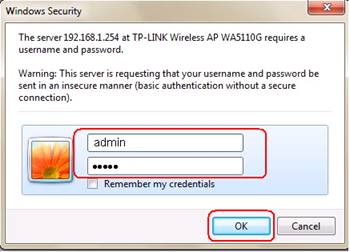
Paso 3 Diríjase a la página de Advanced Setup (configuración avanzada) -> Traffic Control ( control de tráfico) , Establezca los valores totales de egreso e ingre so. Deben ser menores a la velocidad de la línea. Esta por lo general la proporciona su ISP. Marque la casilla de Enable (permitir) y dé clic en el botón de Save/Apply (guardar/aplicar) . 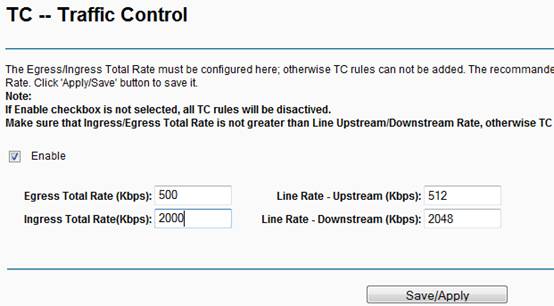
Paso 4 Diríjase a Traffic Control (control de tráfico) ->Traffic Control Rule page (pagina de reglas de control de tráfico) , dé clic en el botón de Add (agregar) para agregar una nueva regla.
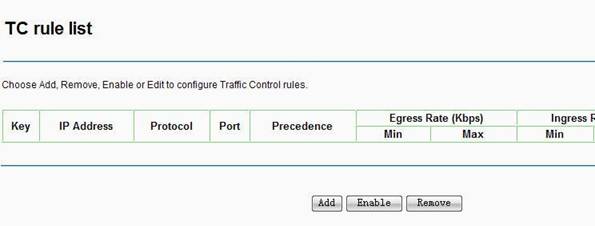
Paso 5 Llene los parámetros.
· Rule Status (estado de la regla) - Establézcalo a Enable (permitir) .
· IP Range (Rango de IP) - Escriba las direcciones IP de sus clientes en esta barra. Si desea administrar todos los clientes de su red, por favor escriba el rango de dirección IP de estos equipos.
· Port Range (Rango del puerto) - Escriba los números de Puerto en esta barra. Si desea administrar todos los puertos, favor de dejarla en blanco.
· Protocol (Protocolo) -- TCP/UDP/ALL (todos) .
· Precedence (Precedencia) - Establezca la prioridad específica para esta regla de control de tráfico.
· Puede ser tanto Highest/High/Medium/Low/Lowest (la más alta/alta/media/baja/la más baja) .
· Egress Rate/Ingress Rate (velocidad de egreso/velocidad de ingreso) - Puede establecer banda ancha Min (mínima) y banda ancha Max (máxima) para Egress Rate (velocidad de egreso) y Ingress Rate (velocidad de ingreso) . Deberá configurarlas basándose en las demandas de su red.
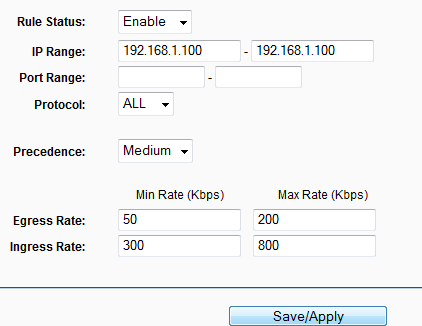
Nota:
Min Egress/Ingress Rate(Velocidad de Egreso/Ingreso Mínima)no deberá estar vacía y no
deberá ser menor a 10 Kbps.
Max Egress/Ingress Rate (Velocidad de Egreso/Ingreso Máxima) no deberá ser mayor a la Egress/Ingress Total Rate (velocidad total de egreso/ingreso) , si está vacía o es mayor a la velocidad total de Egreso/Ingreso, el valor real se ajustara con
la velocidad total de Egreso/Ingreso.
Paso 7 Dé clic en Save/Apply (Guardar/Aplicar) para guardar los ajustes.
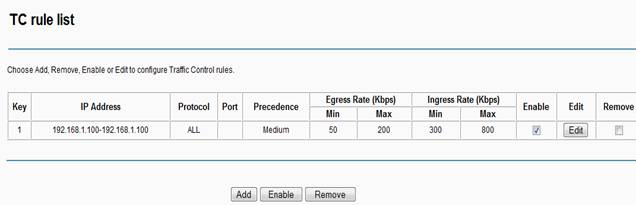
¿Es útil esta pregunta frecuente?
Sus comentarios nos ayudan a mejorar este sitio.